
Yn y llawlyfr hwn, mae'n fanwl i ddiffodd y siaradwr sgrin - pa mor hawdd yw hi i ddiffodd y sain pan fydd yn rhedeg neu'n analluogi siaradwr sgrin Windows 10 heb y posibilrwydd o lansio'r cyfuniad allweddol dro ar ôl tro.
- Ffyrdd o ddiffodd y siaradwr sain
- Sut i analluogi siaradwr sgrin Windows 10 yn llwyr
- Cyfarwyddyd Fideo
Sut i ddiffodd y siaradwr ar-sgrîn
Os ydych chi'n pwyso yn ddamweiniol yr allweddi Ennill + Ctrl + Enter Yn awtomatig yn dechrau'r siaradwr sgrin ac yn dechrau lleisio elfennau'r rhaglenni a rhyngwyneb Windows Windows 10. Weithiau mae'r siaradwr sgrîn yn dechrau ar unwaith wrth fewngofnodi ac nid yw'n diffodd. Yn yr holl achosion hyn, gallwch yn gymharol hawdd ei ddiffodd gyda'r dulliau canlynol:
- Gwasgwch allweddi Windows + Enter. - ni fydd yn ei ddiffodd yn llwyr, ond bydd yn cau i lawr ac yn rhoi'r gorau i ymweld â'r elfen bresennol nes i chi symud y ffocws i leoliad arall.
- Daliwch y capiau clo a phwyswch Esc - Bydd hyn yn diffodd y siaradwr sgrîn.
- Rhowch Windows 10 (Win + I Keys), ewch i'r adran Nodweddion Arbennig - siaradwr ar-sgrîn a chyfieithu'r "Trowch ar y Siarad Sgrin" Newidiwch i'r sefyllfa "i ffwrdd".
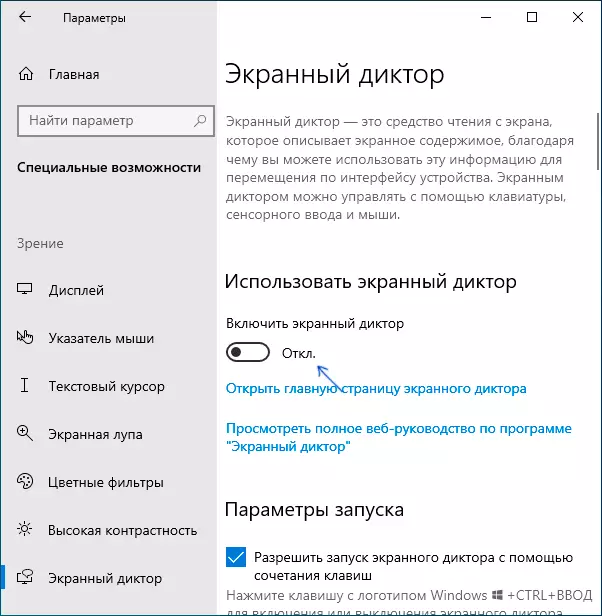
- Os arddangosir yr eicon siaradwr ar-sgrîn yn yr ardal hysbysu, gallwch glicio arni gyda'r botwm llygoden dde a'i droi i ffwrdd.
- Fel dewis olaf, os nad oes dim yn helpu, gallwch agor y Rheolwr Tasg Windows 10 (er enghraifft, drwy'r dde cliciwch ar y botwm "Start" a dileu'r dasg o'r broses o ddarllen o'r sgrîn neu'r adroddwr.
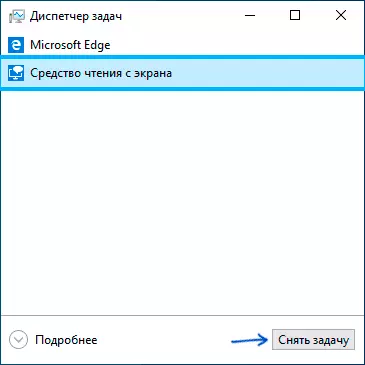
Sut i analluogi siaradwr sgrin Windows 10 yn llwyr
Mae dau ddull o gau yn llwyr y siaradwr sgrîn - heb ymyrraeth arbennig yn y system, trwy newid nifer y lleoliadau a thrwy ailenwi neu newid yr hawliau i'r ffeil Narator.exe, sef sgrin gweithredadwy y siaradwr sgrîn. Gadewch i ni ddechrau gyda'r dull cyntaf:
- Ewch i baramedrau - nodweddion arbennig - siaradwr sgrîn, gwnewch yn siŵr bod y siaradwr sgrîn yn anabl, tynnwch y "Caniatáu dechrau'r siaradwr sgrîn gan ddefnyddio'r cyfuniad allweddol".
- Ewch i'r panel rheoli - canol y nodweddion arbennig - defnyddiwch y cyfrifiadur heb arddangos. Gwnewch yn siŵr bod yr holl farciau lleisiau yn cael eu symud, fel arall, eu dileu a chymhwyso'r gosodiadau.

- Dychwelyd i brif dudalen y Ganolfan Nodweddion Arbennig a mynd i'r adran "Hwyluso Gwaith". Gwiriwch a yw'r siaradwr sgrîn yn cael ei alluogi yno, os caiff ei droi ymlaen - analluogi a chymhwyso'r gosodiadau.
Rhag ofn, nodaf y gellir perfformio eitem gyntaf y cyfarwyddyd hwn hefyd trwy fynd i adran y Gofrestrfa
HKEY_CURRENT_USER meddalwedd Microsoft Norator noroam a newid gwerth y paramedr Winerchunchhenabled ymlaen 0.Mae'r ail ddull yn cynnwys ailenwi ffeil y naratif.exe fel na all Windows 10 ei redeg pan fydd yn ceisio troi'r siaradwr sgrîn neu newid caniatâd ar gyfer lansio'r ffeil hon gyda'r un diben. Mae'r broses yn cynnwys y camau canlynol:
- Mae angen i fod yn berchennog a chael mynediad llawn i'r ffeil C: Windows \ System32 narator.exe.
- Ail-enwi'r ffeil i unrhyw beth arall, neu mewn caniatadau i wahardd darllen a gweithredu'r ffeil ar gyfer y defnyddiwr presennol (mae'r broses o siaradwr sgrîn adroddwyr yn dechrau ar ran y defnyddiwr).
- Gellir gwneud 2il gam â llaw yn ôl cyfatebiaeth gyda'r canlynol yn y cyfarwyddiadau. Gofynnwch am ganiatâd Trustintstaller, ond byddwn yn argymell cyflymu'r broses drwy osod y rhaglen ddewislen cyd-destun hawdd a throi ffeil y ddewislen cyd-destun o ffeiliau - "Dod y perchennog ", ac yna defnyddio'r eitem hon ar y ffeil adroddwr. .exe.
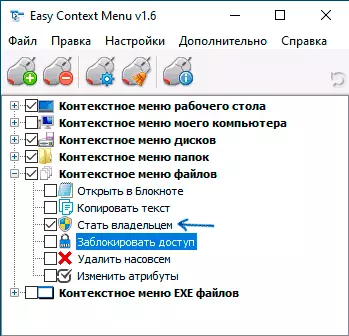
- Ar ôl i chi ddod yn berchennog y ffeil, ewch i'w heiddo, agorwch y tab diogelwch, a chliciwch y botwm Edit. Dewiswch eich enw defnyddiwr a gosodwch y marc "Analluogi" yn yr eitem darllen a gweithredu, gosod gosodiadau.
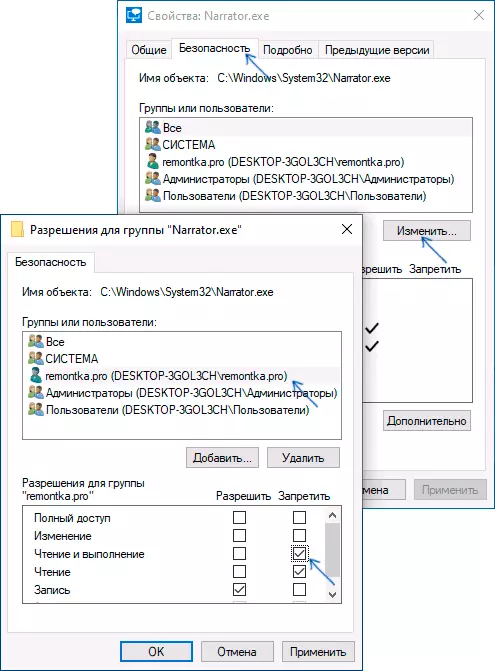
Nawr ni fydd y ffeil yn gallu rhedeg, ac yn unol â hynny, bydd y siaradwr sgrin yn gwbl anabl. Fodd bynnag, ystyriwch, pan fydd Windows 10 yn diweddaru, yn enwedig os caiff y fersiwn ei diweddaru, gellir adfer y datrysiad ffeiliau.
Analluogi siaradwr ar-sgrîn - cyfarwyddyd fideo
Gobeithio y cawsoch bopeth a oedd yn ofynnol. Os bydd rhywbeth yn gweithio mewn unrhyw ffordd, yn ôl y disgwyl, efallai y bydd rhannu gwybodaeth yn y sylwadau yn gallu dod o hyd i ateb ychwanegol i'r broblem.
